Perfektní průvodce, jak přehrávat video obráceně
Říká se, že už nemůžeme vrátit čas. Cokoli se stane v minulosti, zůstane v minulosti. I když je to pravda, přehrávání videa zpětně tomu tak není. Z nějakého důvodu je efekt zpětného pohybu dobře využíván k tomu, aby se v kinematografii objevily zábavné faktory. Běhat pozpátku, hrát si jako balón vás vynese na oblohu a umožnit, aby se šťáva vrátila z rozlití, je snadné dosáhnout, pokud máte na svém zařízení ten nejlepší nástroj. Pokud jste připraveni, přečtěte si níže, protože jsme vyzkoušeli a otestovali čtyři komplexní nástroje, které se můžete naučit jak přehrát video obráceně na iPhone, počítač a Android.
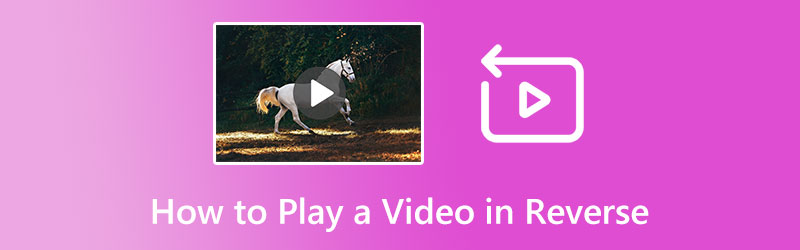
OBSAH STRÁNKY
Část 1. Jak přehrát video obráceně
1. OpenShot
Svá videa můžete dále obohatit pomocí Openshot. Ať už natáčíte pomocí běžného telefonu s fotoaparátem, základní klip se pomocí nástrojů intenzivní korekce barev, atmosféry a světla promění v úžasné záběry. Navíc tento nástroj dělá zázraky při přehrávání souborů pozpátku. Openshot navíc nabízí knihovnu zvukových stop, animací a zpomalených efektů, které se hodí pro cokoli, na čem pracujete. Přečtěte si níže uvedenou příručku, jak obrátit záběry pomocí Openshot.
Krok 1. Otevřete editor videa v počítači a importujte videoklip, který chcete převrátit.
Krok 2. Poté přejděte na časovou osu, kde můžete vidět přidaný videoklip. Poté vyberte soubor, klikněte vpravo a vyberte Čas.
Krok 3. V seznamu klikněte na Normální a vyberte Zpět mezi možnostmi. Přehrajte výstup na zobrazovacím panelu v pravém horním rohu rozhraní, abyste viděli obrácený efekt na videoklip.
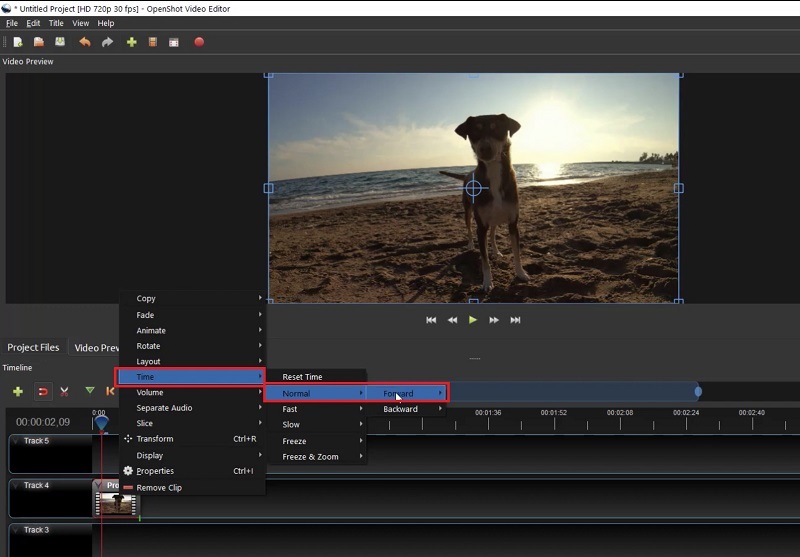
2. CapCut
CapCut je renomovaný video editor pro všechny. Tato aplikace funguje dobře na zařízeních iOS a nabízí základní až profesionální nástroje pro úpravu videa pro vaše klipy, projekty, prezentace a podobně TikTok. Obrácení klipů je v tomto programu bezproblémové a dokonce můžete soubor zrychlit nebo zpomalit, abyste dosáhli úžasného efektu. Na druhou stranu CapCut umožňuje generovat titulky k vašim videím během pouhých sekund pomocí nástroje pro převod textu na řeč. Můžete také očekávat přesný odstraňovač pozadí, pokud si přejete položit klip do nového prostředí. Zde je to, co potřebujete vědět, abyste mohli přehrávat video obráceně pomocí CapCut.
Krok 1. Chcete-li začít, otevřete v programu nový projekt a vyberte stopáž, kterou použijete pro zpětné přehrávání.
Krok 2. Na panelu nástrojů pod vaší obrazovkou se posuňte doprava a vyberte možnost Zvrátit knoflík. Pamatujte, že zvuk se bude přehrávat i pozpátku, takže po použití efektu jej ztlumte.
Krok 3. Nakonec klepnutím na tlačítko Přehrát soubor zkontrolujte a exportujte do místního úložiště.
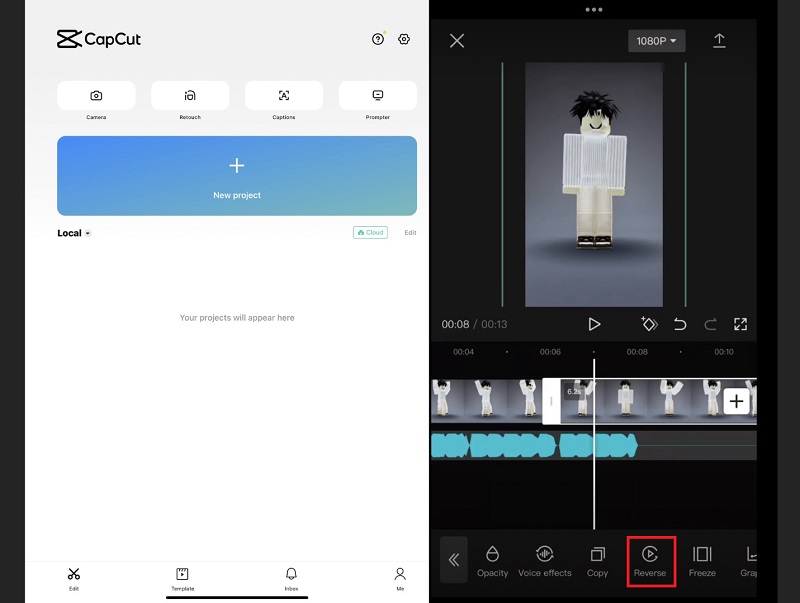
3. Reverse MovieFX
Jak název napovídá, Reverse movieFX je aplikace pro Android s více než 900 000 staženími na PlayStore. Program je určen výhradně pro převracení záběrů zpět a pomůže vám zaznamenat magický trik, vzdorovat gravitaci a další. Na druhou stranu program nabízí ukázkové klipy, které můžete sledovat, abyste získali nápady pro další nahrávání. Bez dalších okolků skočte na průvodce pod ním.
Krok 1. Chcete-li nahrát klip, klepněte na Start na obrazovce a vyberte Vyberte Film. Pokud musíte zachytit skutečné záběry, vyberte Záznam filmu.
Krok 2. Když se klip zobrazí na obrazovce, upravte značky přehrávací hlavy, abyste klip ořízli. Kromě toho vyberte výstup klipu Obrácené, následuje filtr a kvalita výstupu.
Krok 3. Nakonec klepněte na Začít nahrávat tlačítko a počkejte na dokončení procesu.
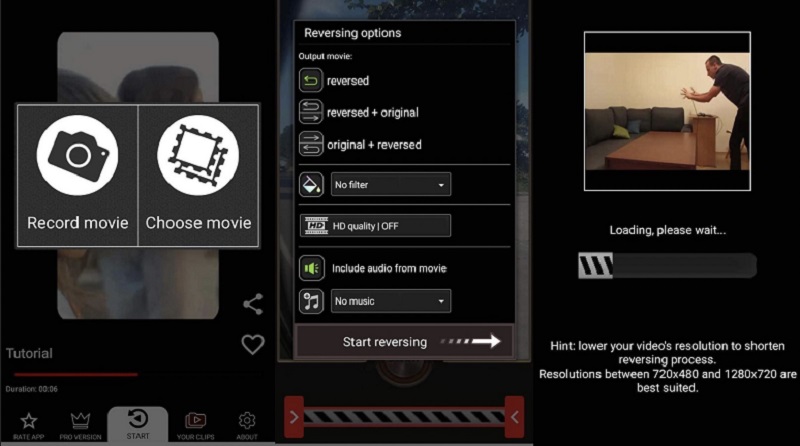
Část 2. Jak převrátit video pro přehrávání
Video Reverser je jen jedním z různých nástrojů, se kterými se můžete na webu setkat Video Converter Vidmore. I když jste teprve začátečník, který se snaží zdokonalit své dovednosti v oboru úpravy videa, vytvoření profesionálně vypadajícího výstupu s tímto nástrojem je možné díky jeho přímému a bezproblémovému rozhraní. Kromě toho Vidmore Video Converter pokrývá více než 200 vstupních a výstupních formátů, jako jsou FLV, AVI, MP4 a DVD, abyste své soubory dostali na cesty na jakémkoli přehrávači médií. A konečně, tento software obsahuje sadu nástrojů, které vám pomohou s vaší prací, jako je 3D maker, Watermark Adder, Image Converter a Video Compressor. Přečtěte si níže srozumitelného průvodce a nechte si video přehrát obráceně.
Krok 1. Nainstalujte Best Video Reverser
Začněte získáním programu na vašem zařízení kliknutím na příslušné tlačítko níže. Pokud používáte operační systém Windows, přejděte k levému tlačítku a k pravému tlačítku pro Mac. Poté spusťte program a pokračujte v procesu instalace.
Krok 2. Importujte video zpět
Přejít na Panel nástrojů části Vidmore Video Converter a přejděte na obrazovce dolů, abyste viděli Video Reverser. Když se objeví nový panel, stiskněte Plus ikonu a importujte video, které chcete obrátit.
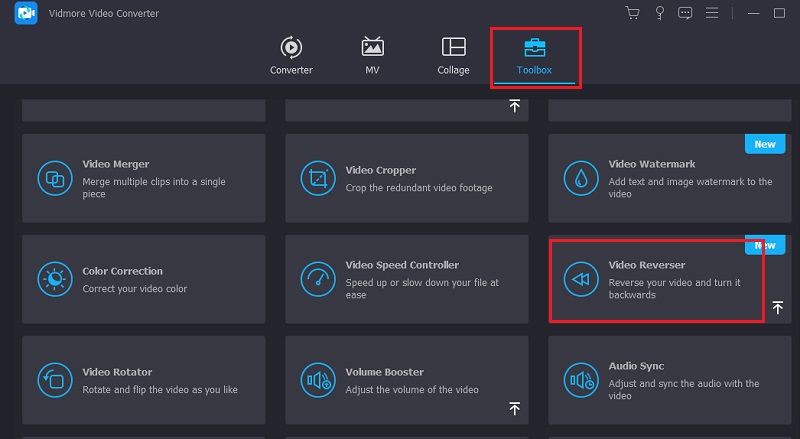
Krok 3. Vygenerujte 3D efekt
Po dokončení importu videoklipu chvíli počkejte, protože program automaticky zpracuje původní klip na obrácené video. Když se klip zobrazí, můžete upravit značky vstupních a výstupních přehrávacích hlav a zkrátit tak délku videa.
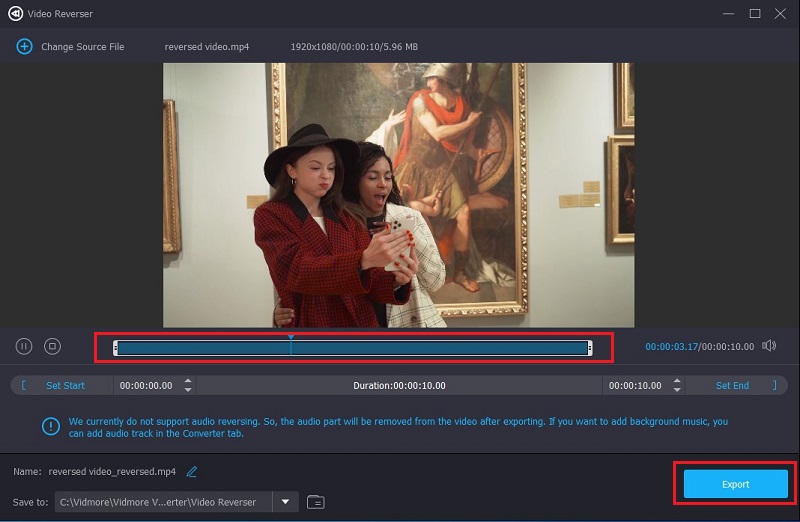
Krok 4. Najděte výstup
Pro poslední část zvolte výstupní umístění vašeho videoklipu a klepněte na Vývozní knoflík. Jakmile se zobrazí dialogové okno, budete vědět, že proces je již dokončen. Pokud potřebujete obrátit více klipů, opakujte kroky uvedené v této příručce.

Část 3. Nejčastější dotazy o převrácení videa
Mohu obrátit video na TikTok?
Rozhodně ano. TikTok obsahuje několik editačních nástrojů a obrácený efekt je jedním z nich. Tento efekt můžete na své záběry použít tak, že při úpravě klipu v aplikaci vyberete Efekty a čas > Obrátit.
Přehrává VLC video obráceně?
VLC je jedním z multiplatformních přehrávačů médií, které všichni známe. Nemůžeme však použít program k přehrávání videa pozpátku, ale pouze aplikovat efekty, jako je otáčení mediálního souboru v různé míře.
Jak převrátím video v systému Windows?
Mnoho editorů videa vám nabízí nástroj pro obrácený pohyb. Pokud však potřebujete nástroj, který vám pomůže dále manipulovat s videi přidáním filtru, 3D efektů a otáčením, můžeme vám doporučit Vidmore Video Converter.
Závěr
Nyní získáte schopnost přehrát video obráceně. Se všemi zmíněnými nástroji v tomto návodu rozhýbete všechny nápady, které chcete zachytit a upravit, aby je svět viděl.



